1.ssh连接
将Orange Pi Zero插入网线至局域网环境内,
通过路由器的管理页面查看Orange Pi Zero 的 ip,
打开putty 输入ip 连接
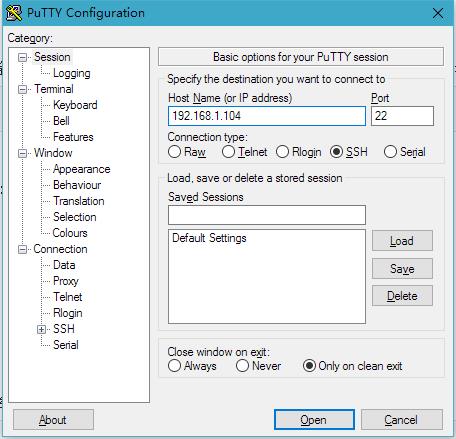
20170312155355.jpg
进入终端后如果下载固件时的用户名密码
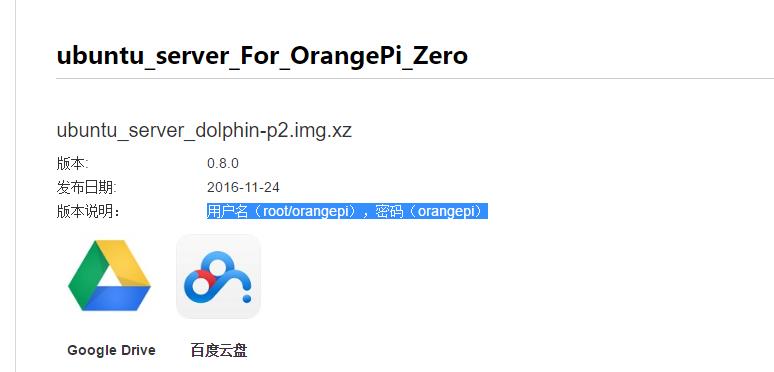
792410437.jpg
如果不成功你可以尝试 百度 或 google "putty 连接 树莓派的教程",我这里就不详细说明了
2.TF卡大小调整
ubuntu serverssh连接后可能需要获取root权限,
输入命令,获取权限:
sudo -s
查看磁盘大小命令:
df -h
获取root权限后输入命令,来调整磁盘大小:
fs_resize
调整完成后可以输入命令,重启一下:
reboot
3.wifi连接
查看网络设备(可能你并不会看到wlan0之类的设备):
ifconfig -a
生成WiFi密钥的psk:
wpa_passphrase 你连接的wifi名 wifi密码
比如:
root@OrangePi:~# wpa_passphrase WifiName 123******
network={
ssid="WifiName"
#psk="123******"
psk=b68***7
}
复制备份好上面psk的值
编辑配置 /etc/network/interfaces
nano /etc/network/interfaces
根据需求去除注释,或修改配置
以下是我的配置(只配置了无线):
auto wlan0
iface wlan0 inet dhcp
wpa-ssid "WifiName"
wpa-psk b68***7
具体内容:
auto lo
iface lo inet loopback
auto eth0
iface eth0 inet dhcp
auto wlan0
allow-hotplug wlan0
iface wlan0 inet dhcp
wpa-ssid "WifiName"
wpa-psk b68***7
具体各行配置的意思如下:
auto lo //表示使用localhost
iface eth0 inet dhcp //表示如果有网卡eth0, 则用dhcp获得IP地址 (这个网卡是本机的网卡,而不是WIFI网卡)
auto wlan0 //表示如果有wlan设备,使用wlan0设备名
allow-hotplug wlan0 //表示wlan设备可以热插拨
iface wlan0 inet dhcp //表示如果有WLAN网卡wlan0 (就是WIFI网卡), 则用dhcp获得IP地址
wpa-ssid "你的wifi名称"//表示连接SSID名
wpa-psk "你的wifi密码"//表示连接WIFI网络时,使用wpa-psk认证方式,认证密码
完成配置后重启
4.软件更新
检查更新命令:
apt-get update
安装更新命令:
apt-get upgrade





















 320
320

 被折叠的 条评论
为什么被折叠?
被折叠的 条评论
为什么被折叠?








